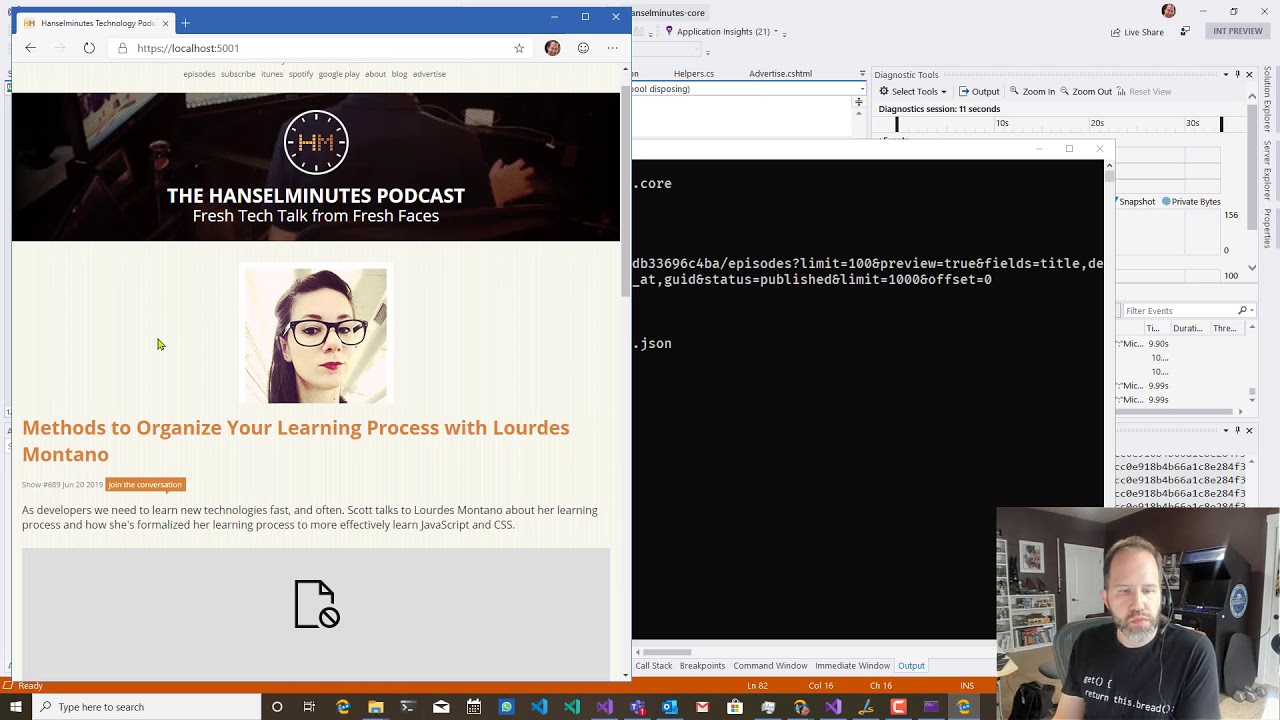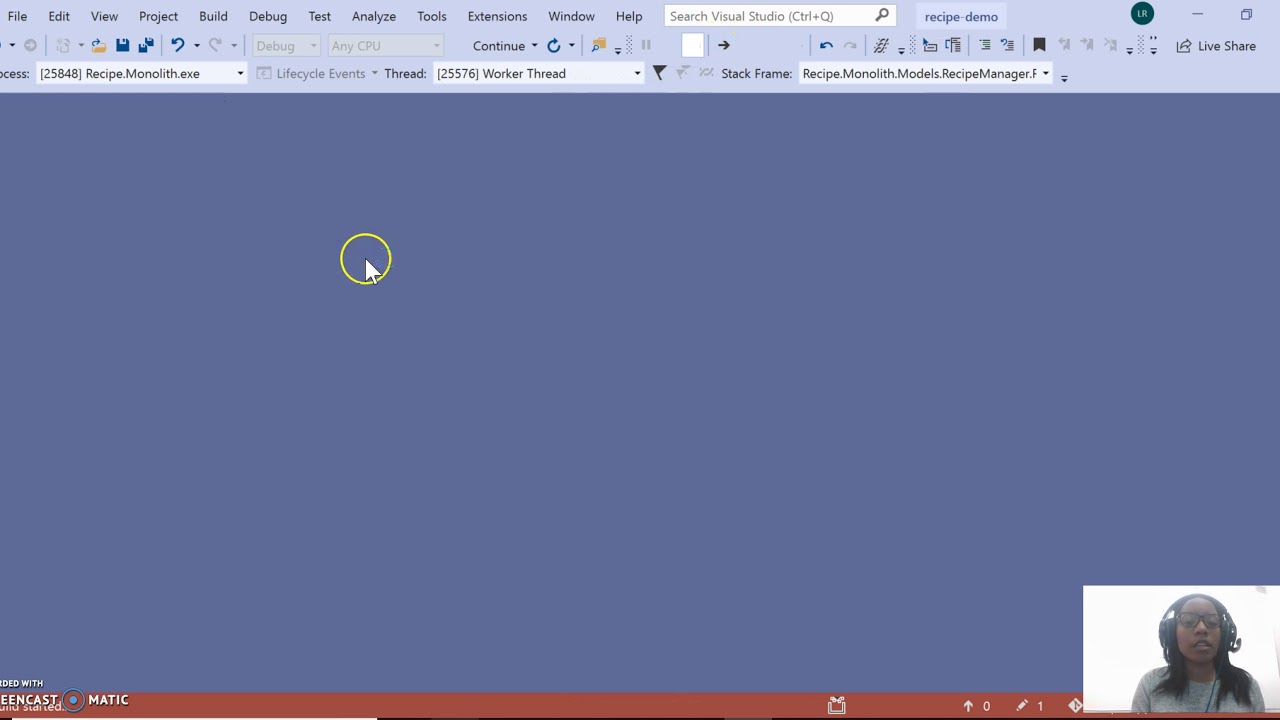Разработка
Создавайте код продуктивнее с инструментами и расширениями в последней версии Visual StudioСохраненные макеты окон
Мы представляем способы сделать Visual Studio более гибким, чтобы вы могли учиться, перемещаться и писать код так, как вам нужно. Мы внедрили новые пользовательские темы и гибкие возможности управления документами, такие как цветные вкладки.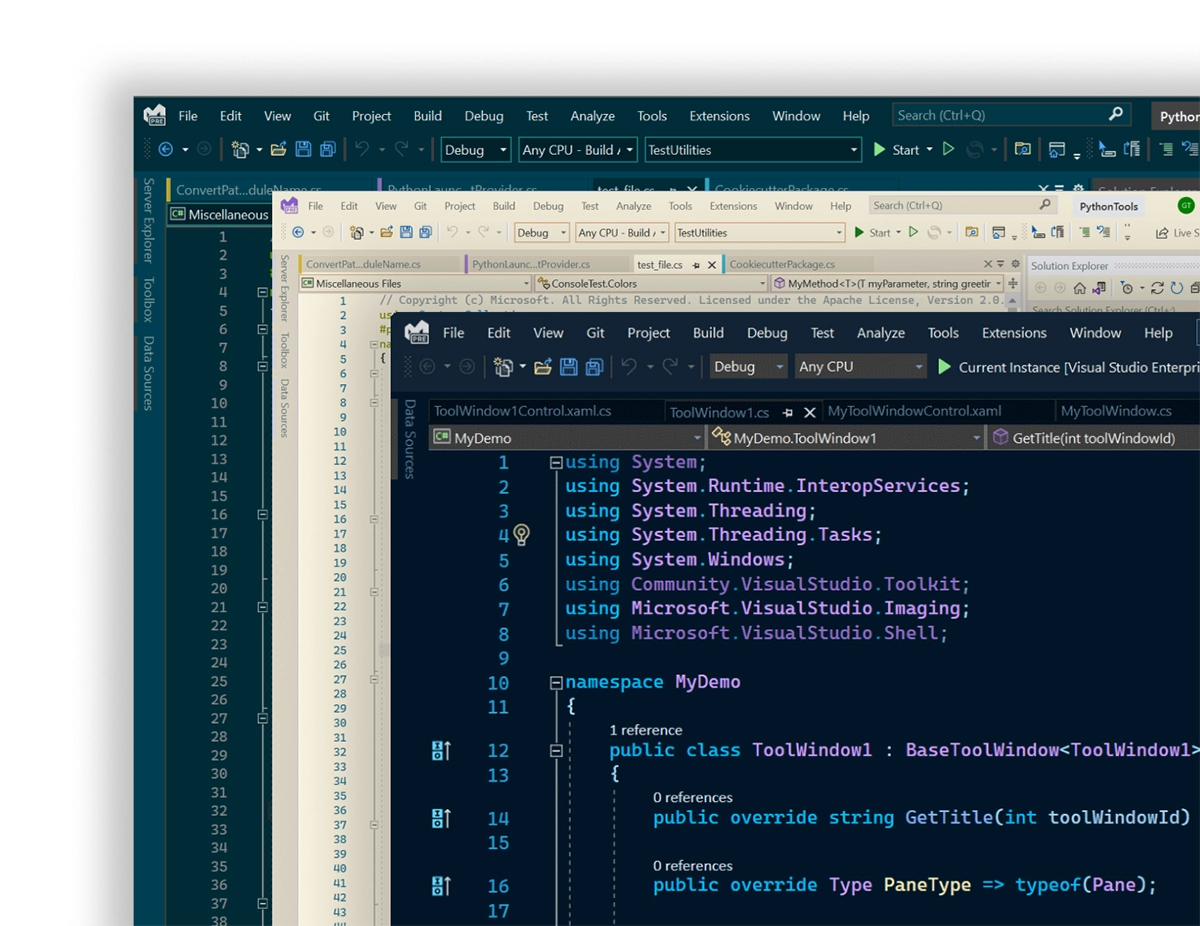
Сочетания клавиш по умолчанию
Настройка сочетаний клавиш: “Средства” > “Параметры” > “Среда” > “Клавиатура”
Советы и рекомендации
Используйте Лампочки для доступа к встроенным анализаторам кода, которые могут обнаруживать проблемы в вашем коде и предлагать различные решения или варианты рефакторинга для их устранения.
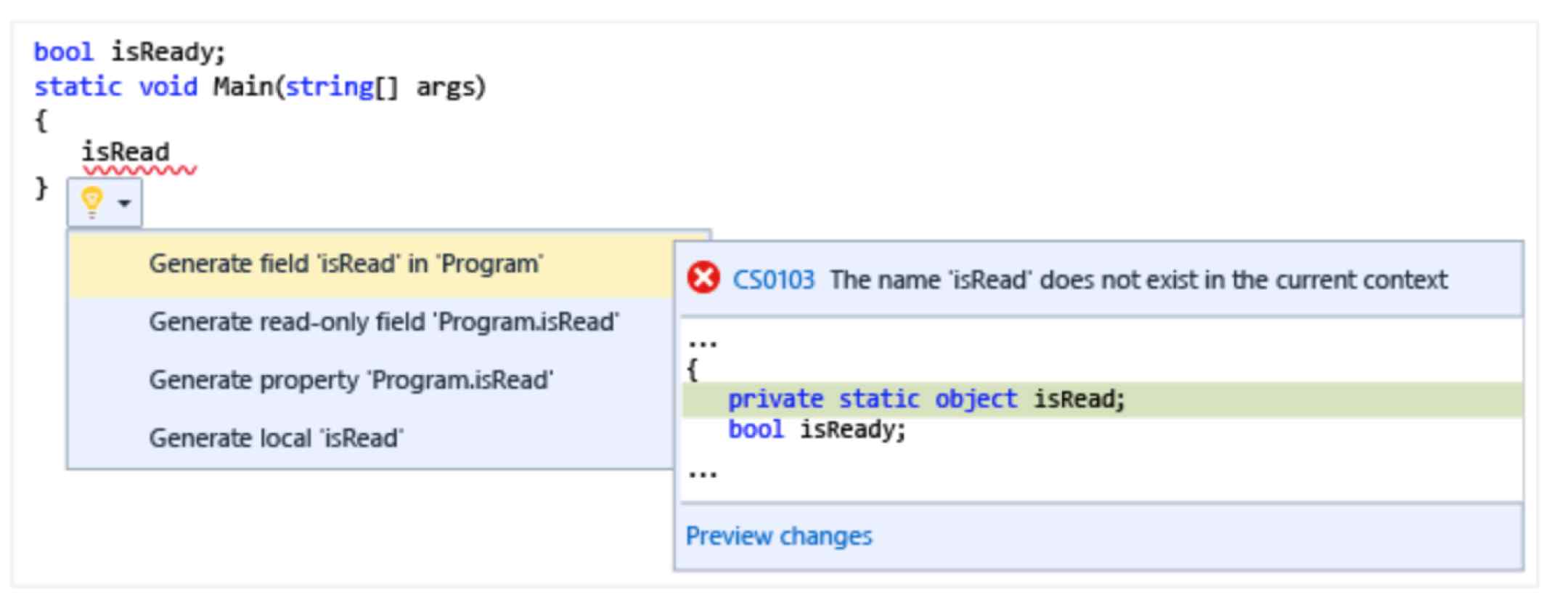

Используйте Перейти к команды для эффективного поиска в коде и быстрого перехода к определенным строкам, типам, символам, файлам и т. д. из единого интерфейса.

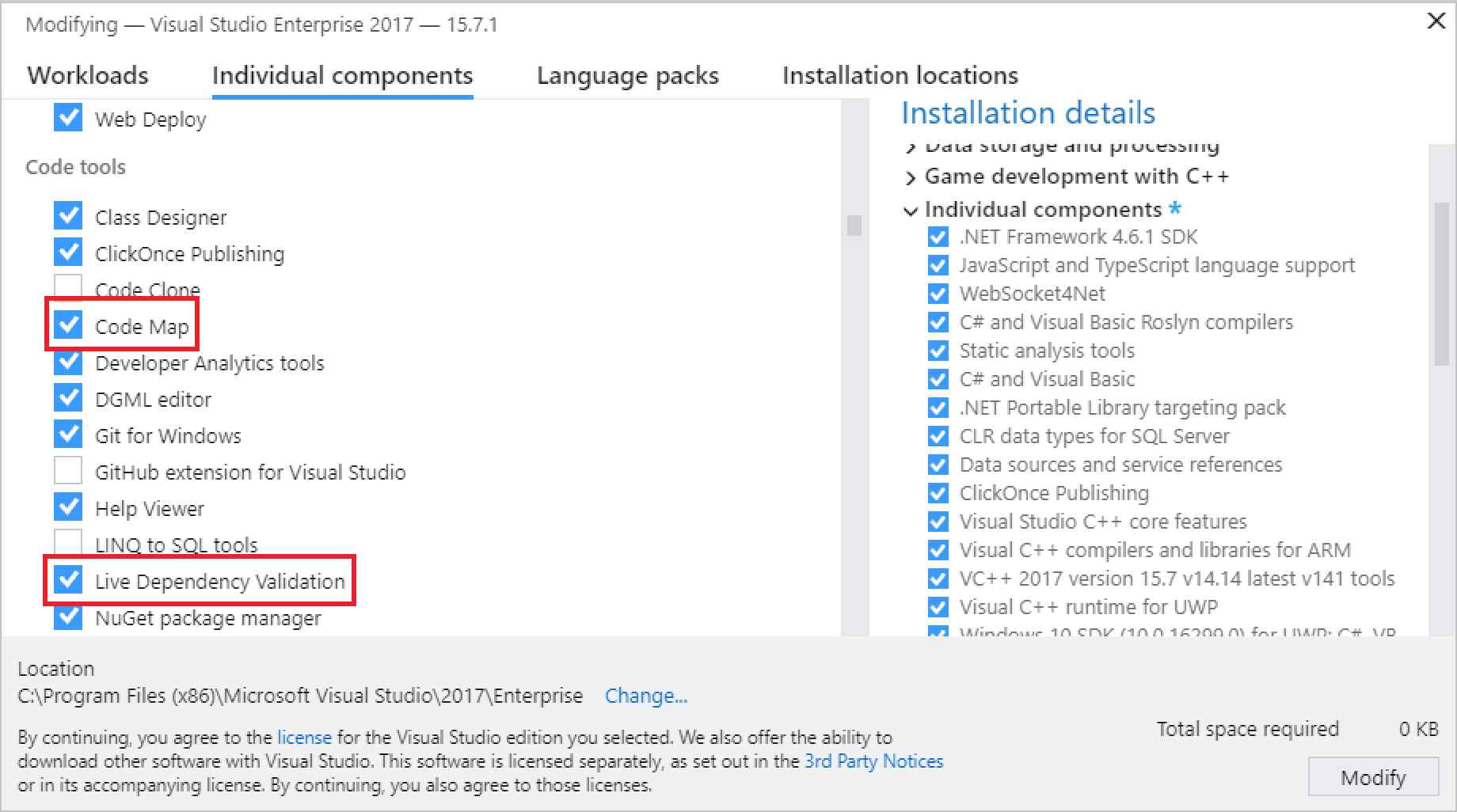
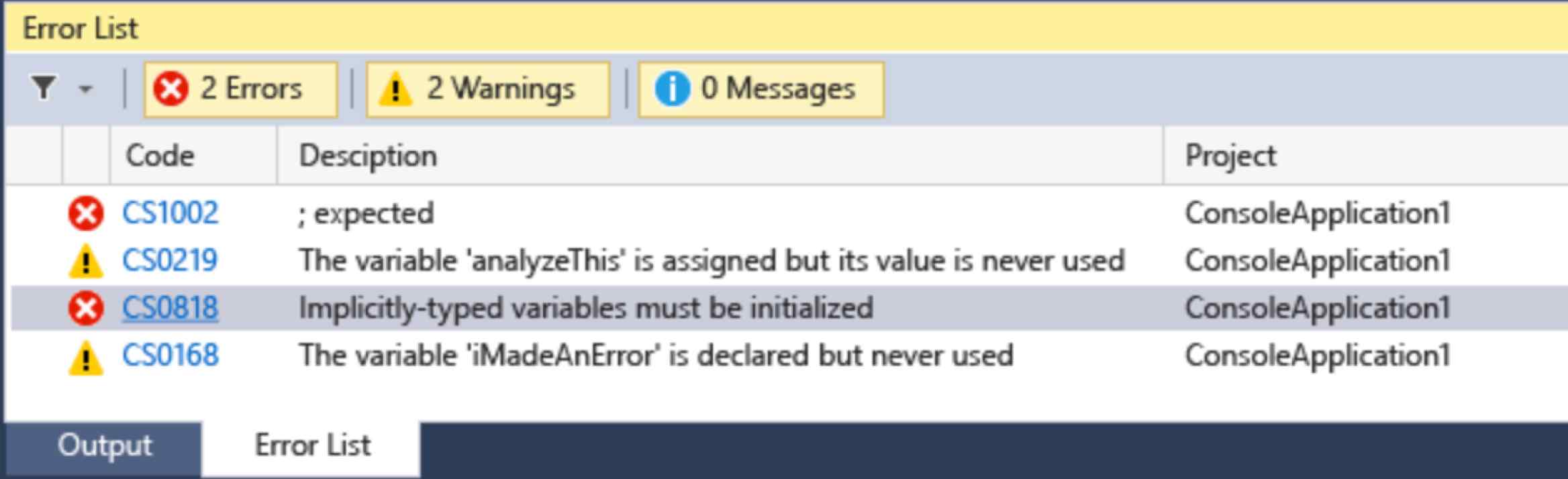
Получите новые возможности за счет расширений
Расширения — это надстройки, которые настраивают и улучшают Visual Studio. Они включая в себя дополнительные параметры, функции или сценарии применения для существующих инструментов. Благодаря тысячам расширений в Marketplace у вас есть несколько вариантов для повышения производительности и удовлетворения потребностей рабочего процесса.

 Visual Studio Code
Visual Studio Code